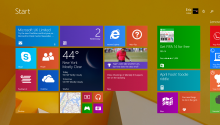O Windows 8.1 fez bastante para melhorar o Windows 8 ajustando alguns detalhes na interface – e deu certo. A próxima atualização do Windows 8.1 (chamada de “Windows 8.1 Update”) é praticamente um repeteco, mas desta vez com foco nos usuários de mouse. E depois de experimentá-lo, posso dizer que, mais uma vez, pequenos ajustes realmente fazem diferença.
MAIS: Os melhores recursos do Windows 8.1 Update em oito GIFs
Mouse e Metro
Ao fazer boot em um computador com Windows 8.1 Update, você não verá grandes mudanças. Na verdade, talvez você não veja nenhuma alteração. É porque o maior truque na manga do novo Windows 8.1 é descobrir que tipo de dispositivo você está usando, e se ajustar de acordo. Em um tablet, ele não muda muito; em um laptop, sim.
Vamos começar com os apps Metro. Para um usuário comum, que alterna entre aplicativos em seu desktop, apps em tela cheia podem ser meio inconvenientes. A monotarefa faz mais sentido em uma tela pequena se celular, não em um monitor gigante. Por enquanto, eles continuam em tela cheia – apps Metro redimensionáveis só chegarão no futuro – mas eles ganharam elementos de janela.
Abra um app Metro em um PC com mouse, e você será recebido por uma barra de título com botões de fechar e minimizar (mas não redimensionar). A barra se esconde automaticamente depois de um segundo, mas deslize o cursor até o topo da tela, e ela reaparece. É um pequeno detalhe, e pode ser útil para todo usuário: eu uso o Windows 8.1 há meses e achei ótima a barra de título.
Da mesma forma, se você levar o cursor até a parte inferior da tela, você verá a sua barra de tarefas de desktop, como se ela estivesse em auto-ocultar, e você estivesse usando um programa em tela cheia – porque você praticamente está.
A barra de tarefas tem alguns truques novos também. Apps da Windows Store podem agora ser fixados nela, e você pode abri-los sem ir à tela Iniciar. Apps abertos também exibem um ícone na barra de tarefas. É o que você esperaria de um aplicativo normal de desktop, com janelas e tudo. Os limites entre desktop e Metro estão menores do que nunca.
Além disso, há ajustes que são ainda mais sutis. Os gestos com cursor agora têm um pequeno delay. Leve o ponteiro até o canto superior esquerdo da tela, e isso não ativa imediatamente a barra de multitarefa. Antes, isso cobria algum elemento de tela (como o botão Voltar no navegador) que você queria usar. Em vez disso, há um pequeno atraso. Mas se você quiser clicar para alternar entre apps, tudo bem: isso funciona mesmo que o Windows não exiba a miniatura do app.
A mudança é pequena, mas o efeito é grande. Novatos que se aventurarem pelos cantos da tela não verão imediatamente algo novo, que talvez não entendam – e os usuários que sabem o que estão fazendo não terão problema. Eu nunca uso os cantos, e com o delay, eu não sou mais surpreendido com o pop-up aleatório de um app.
Mas as melhorias mais sutis – e mais impactantes – provavelmente estão na tela Iniciar.
Tela iniciar
Você notará que há agora um botão Liga/Desliga e um botão de Busca na tela Iniciar, no canto superior direito. Em vez de usar a barra de Charms, você tem elementos óbvios para iniciar uma pesquisa, ou desligar seu computador. São duas coisas estranhas que restavam do Windows 8, e que agora estão resolvidas.
E talvez o melhor de tudo: quando você clica com o botão direito em um bloco dinâmico, isso não abre a barra inferior pensada para toque. Em vez disso, você terá um menu de contexto que aparece logo abaixo do cursor – afinal, você está usando um mouse. E esta mudança minúscula faz diferença: afinal, a tela Iniciar agora funciona como a área de trabalho. Os lados touch e não-touch do Windows estão mais coesos do que nunca.
E a cereja no topo? É que (quase) tudo é personalizável. As barras de título para apps Metro, a barra de tarefas constantemente acessível, o delay nos cantos da tela – tudo pode ser desativado caso você prefira as coisas do jeito antigo.
No entanto, cada ajuste virá ligado (ou desligado) por padrão dependendo de qual hardware você está usando – usuários de laptop e desktop vão recebê-las automaticamente. Enquanto isso, quem estiver usando tablets com Windows não será prejudicado por essas mudanças, porque elas serão desativadas por padrão ou simplesmente nunca vão aparecer, porque não há cursor na tela.
E a volta do menu Iniciar? Aparentemente, ela fica para o futuro. A Microsoft não diz quando, e o Windows 8.1 Update que testamos não o incluía.
Melhor do que nunca
Com o Windows 8.1 Update, a Microsoft equilibra de forma bastante hábil as necessidades de quem usa desktop, tablet, e de quem já aprendeu os caprichos do Windows 8. Com barras de título e acesso livre à barra de tarefas, apps Metro são mais amigáveis do que nunca.
E, ao mesmo tempo, nenhum dos elementos de toque no Windows 8 foi removido ou mesmo diminuído. De certo modo, é quase a atualização perfeita: oferece alguma familiaridade confortável, mas de uma maneira completamente não-invasiva, tudo isso enquanto não muda nada para pior.
A parte ruim é que isso demorou tempo demais, e “Windows 8” se tornou quase um palavrão. É uma reputação que ele não merece (mais). Com o Windows 8.1, e com essa atualização, praticamente toda a estranheza inicial do Windows 8 – como o rsico de se perder no Metro – se foi. Agora temos truques pequenos, porém intuitivos, que deveriam existir desde o início. Antes tarde do que nunca?
A atualização será distribuída automaticamente para usuários do Windows 8.1 em 8 de abril. Quem ainda está no Windows 8 precisará abrir a Loja para atualizar.